上一篇
故障处理🖥黑屏 电脑开机后黑屏的原因分析及快速解决方法
- 问答
- 2025-08-30 13:55:03
- 4
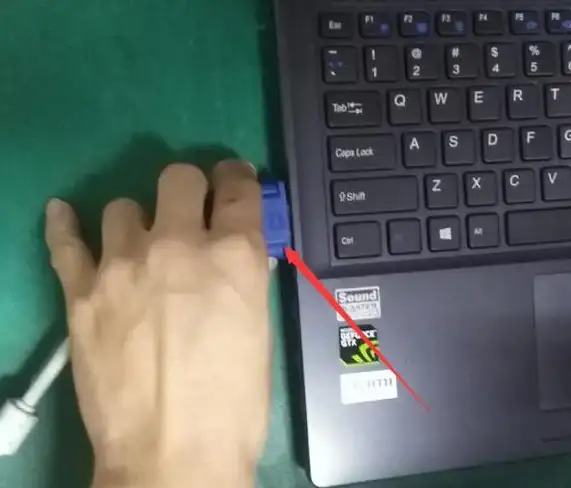
😩 你是不是也遇到过这种情况:一大早赶到公司,或者在家急着赶作业,按下电脑开机键,风扇呼呼转,灯也亮着,但屏幕就是一片漆黑……心里顿时“咯噔”一下:“完了,不会要换电脑吧?!” 💸
别急别慌别害怕!电脑开机后黑屏其实很常见,很多问题我们自己就能搞定,今天就来帮你快速分析原因,并分享一些“自己动手就能解决”的方法!🛠️

🔍 先做这步!快速自检清单
别急着送修,先花1分钟做这几个动作:
-
👉 检查电源和连线
显示器的电源线插好了吗?插座有电吗?主机和显示器之间的视频线(HDMI、DP、VGA)是否松动?拔下来重新插紧! 很多黑屏其实只是线松了而已。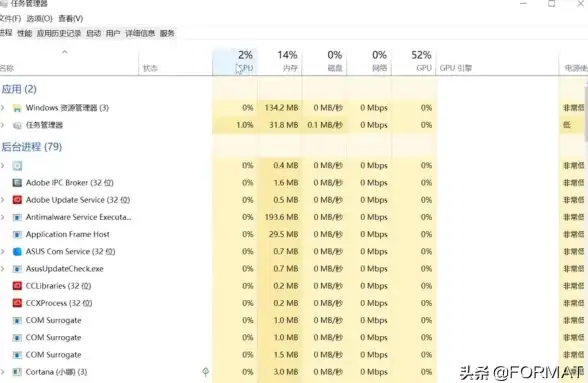
-
👉 听声音、看键盘灯
开机后,仔细听主机有没有“滴”的一声正常开机音?键盘指示灯(NumLock、CapsLock)按下去会亮吗?- 如果键盘灯正常亮/灭:大概率是显示器或连接线的问题 ✅
- 如果键盘灯完全不亮:可能是主机内部问题 ❌
-
👉 试试重启大法
长按电源键10秒强制关机,再重新启动,有时候只是系统临时“懵了”。
🖥️ 常见黑屏原因 & 对症解决方法
🟢 情况一:显示器或连接问题(最简单!)
- 症状:主机灯亮、风扇转,键盘灯正常,但屏幕没反应。
- 怎么办:
- 换一根视频线试试(比如用HDMI线替换VGA线)。
- 把显示器连接到另一台电脑上,或者换一台显示器试一下,就能判断是不是显示器坏了。
🟡 情况二:内存条松动(非常常见!)
- 症状:开机后主机灯亮,但屏幕黑屏,键盘灯不亮,且没有“滴”声。
- 怎么办:
- 断电!拔电源!
- 打开机箱侧板,找到内存条(长条状,一般有卡扣固定)。
- 拔下来,用橡皮擦轻轻擦拭金色接触部分,再重新插回卡槽(⚠️ 一定要插紧!)。
- 这个方法解决了无数人的黑屏问题,特别是台式机或很久没开机的电脑。
🟠 情况三:显卡问题(游戏玩家注意!)
- 症状:独显用户黑屏,核显用户正常,或者开机过程中偶尔有画面,进系统就黑。
- 怎么办:
- 如果你是独显,把视频线从独显上拔下来,插到主板的核显接口上试试(如果有核显)。
- 如果能亮,说明独显可能出问题了,可以尝试重新插拔显卡或清理金手指。
🔴 情况四:BIOS/UEFI设置错误或需要更新
- 症状:超频后开不了机、升级硬件后黑屏、或者系统更新后崩溃。
- 怎么办:
- 尝试重置CMOS:关机断电后,找到主板上那颗纽扣电池,抠下来等待1分钟再装回去,可以重置BIOS设置。
- BIOS更新:如果主板BIOS版本太旧,可能导致不支持新硬件,需要去官网下载更新(需在有经验的用户指导下进行)。
🟣 情况五:系统软件或驱动冲突
- 症状:能看到品牌Logo但进不了系统,或进入系统前黑屏。
- 怎么办:
- 尝试开机时连续按 F8 或 Shift+F8(Win10/11可能需通过强制断电3次触发恢复模式)进入“安全模式”。
- 在安全模式下卸载最近安装的软件或显卡驱动,再重启试试。
❗ 如果以上都解决不了?
如果所有方法都试过了还是黑屏,那可能是更复杂的硬件故障(如主板、CPU、电源等问题),建议联系售后或专业人士维修。
💡 黑屏自救流程图
- 先查线 ➡️ 重启
- 听声音、看键盘灯
- 清内存条(台式机优先尝试)
- 插核显口(判断是否独显问题)
- 进安全模式(卸载驱动或软件)
- 重置CMOS(超频或设置问题)
- 最终大招:送修!
希望你的电脑只是跟你开了个小玩笑,很快就能恢复正常!👍
如果解决了问题,恭喜你!又可以继续追剧打游戏啦!🎮🎉
记得收藏这篇文章,下次再遇到黑屏就不慌啦! 😉
本文由 睢秋彤 于2025-08-30发表在【云服务器提供商】,文中图片由(睢秋彤)上传,本平台仅提供信息存储服务;作者观点、意见不代表本站立场,如有侵权,请联系我们删除;若有图片侵权,请您准备原始证明材料和公证书后联系我方删除!
本文链接:https://vds.7tqx.com/wenda/787018.html


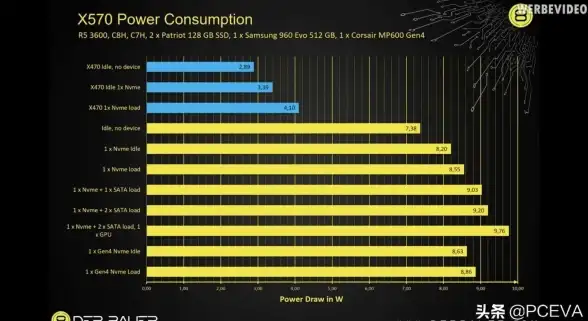



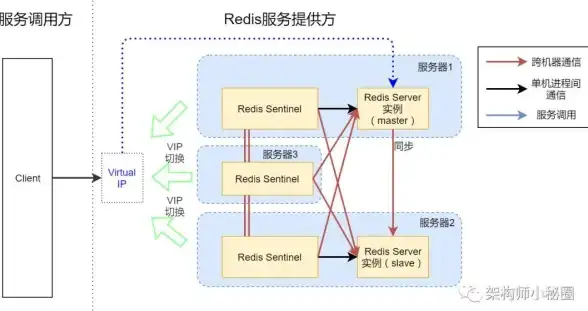


发表评论